Данные ученика
Уведомления <--- Данные ученика ---> Оформление
Подраздел Данные ученика
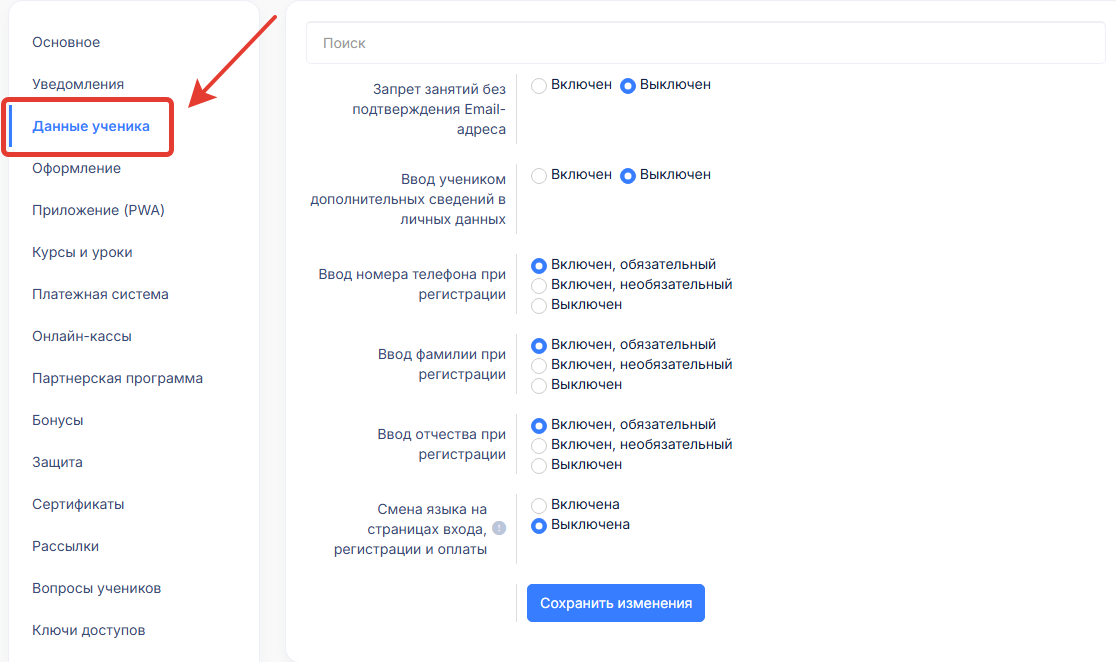
Здесь находятся дополнительные опции для настройки функций при регистрации учеников в кабинет школы.
Чтобы перейти в этот раздел нужно сначала перейти в основной раздел школы - Настройки, и далее нужно будет открыть подраздел - Данные ученика
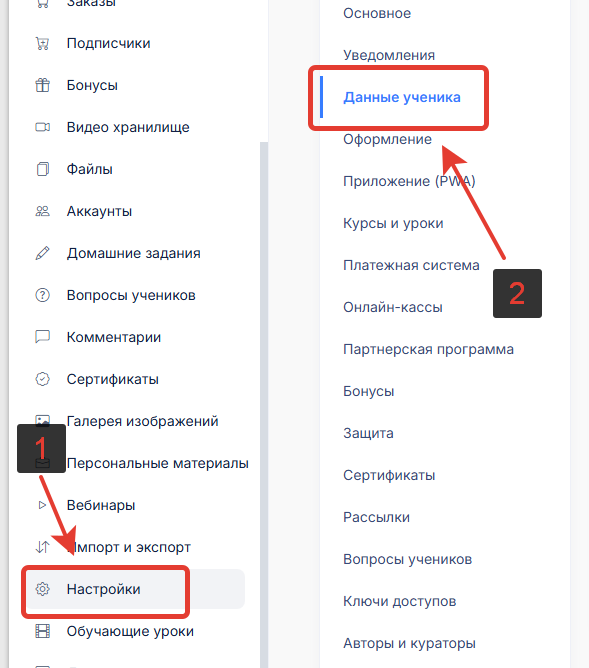
Ниже рассмотрим каждую опцию отдельно.
Запрет занятий без подтверждения Email
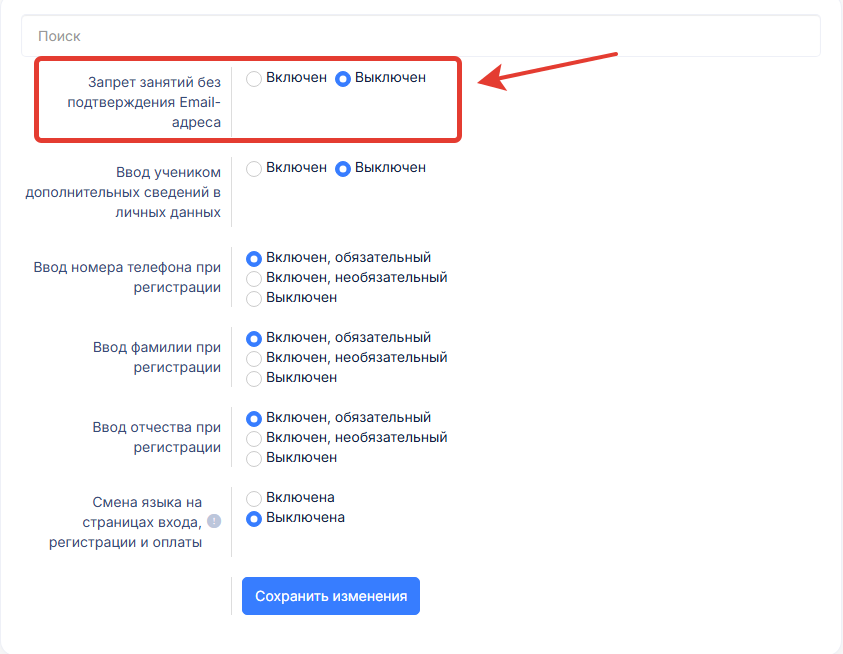
Запрет занятий без подтверждения Email-адреса ученика - при включении опции ученик не сможет войти в кабинет школы пока не подтвердит свой email из письма на своей почте.
Это письмо приходит сразу после регистрации в кабинете школы.
Т.е. ученику обязательно нужно будет перейти по ссылке подтверждения в письме почты, которую ученик указал при регистрации и только после этого появится возможность войти в личный кабинет школы.
После регистрации ученика в школу в этой же вкладке браузера появится новое окно, где будет написано, что нужно подтвердить свой email. Скриншот ниже.
.png)
Пример email письма, которое приходит после регистрации представлено на скриншоте ниже.
.png)
В этом письме необходимо будет нажать кнопку - Подтвердить регистрацию, или перейти по ссылке в конце письма (ссылка выделена синим цветом) и тогда будет выполнено условие подтверждения почты ученика.
После подтверждения почты ученик сможет входить в кабинет школы в любое время.
Если по каким-то причинам, ученик не может подтвердить свою почту, то это сможет сделать администратор школы.
Для этого нужно будет перейти в редактирование аккаунта ученика в разделе - Аккаунты кабинета школы
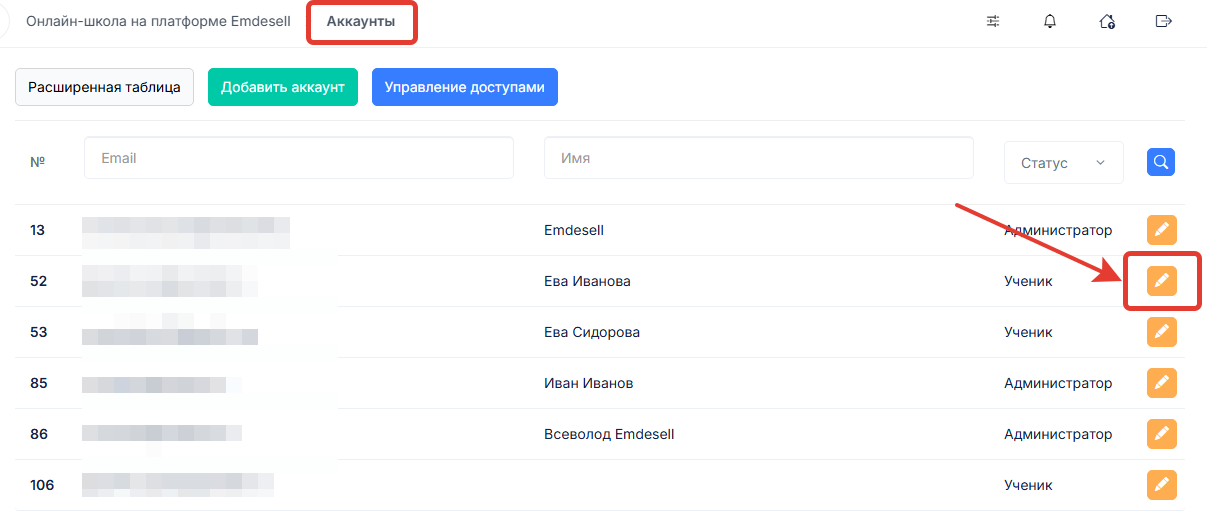
Далее в опции - Подтверждение Email'а, выбрать параметр - Подтвержден
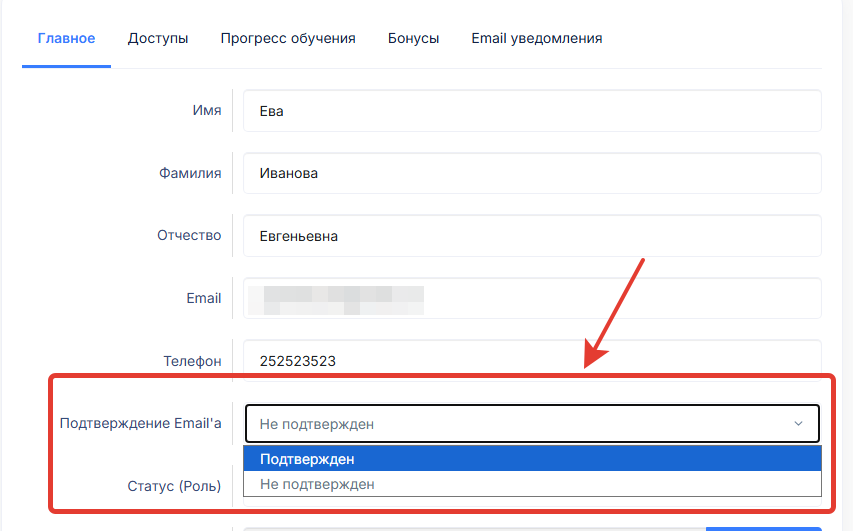
И сохранить изменения в аккаунте ученика по кнопке - Изменить
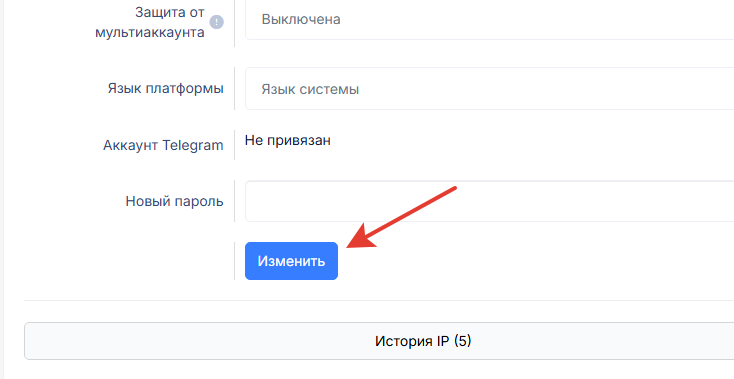
Таким образом у ученика будет подтверждена почта и вход может быть выполнен в кабинет школы.
Если опцию Запрет занятий без подтверждения Email-адреса - выключить, то подтверждать свою почту не нужно. И вход в кабинет школы будет осуществляться сразу после регистрации без подтверждения.
Ввод учеником дополнительных сведений в личных данных
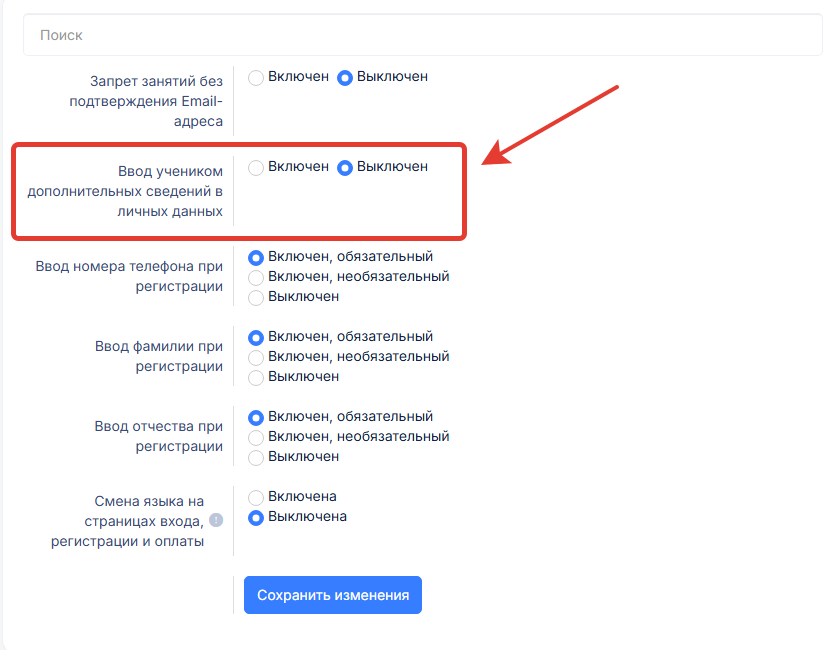
Ввод учеником дополнительных сведений в личных данных - эта опция предназначена для внесения дополнительной информации об ученике при регистрации в школе.
При включении опции можно будет ввести наименование дополнительного параметра для личных сведений ученика, например, возраст ученика
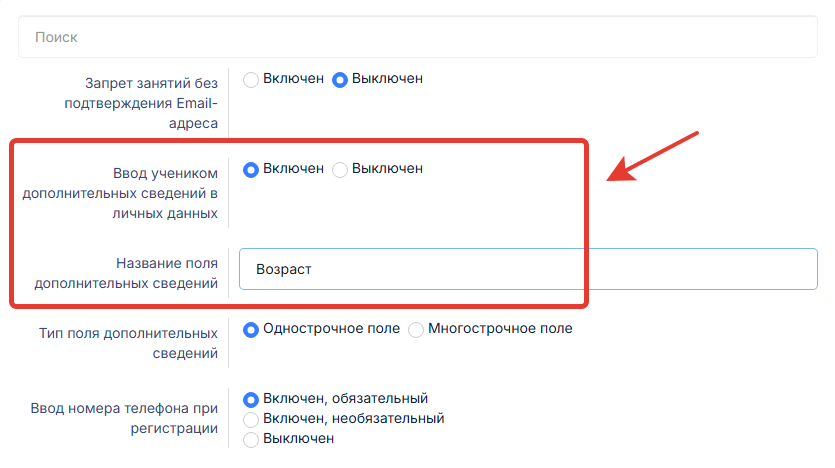
Дополнительно можно будет выполнить настройку типа поля - Однострочное поле или Многострочное поле
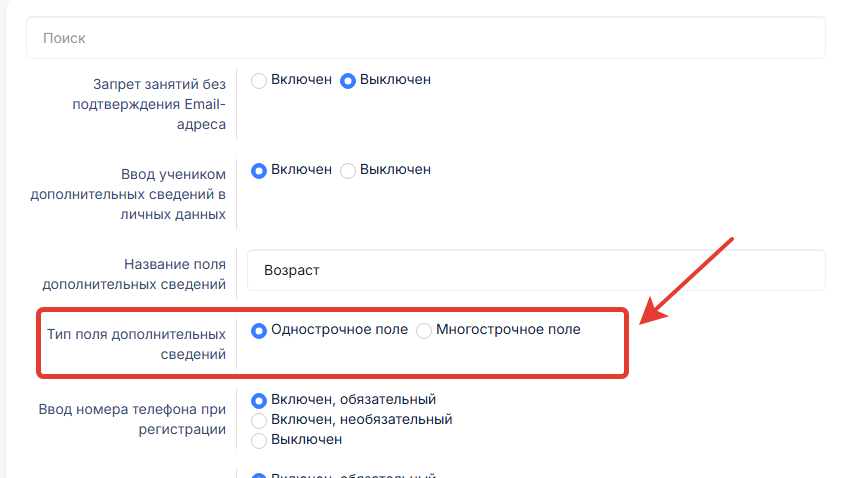
Это опция позволит вводить данные в одну строку или в несколько при выборе того или иного параметра.
В результате настройки этой опции у ученика появится новая строка для ввода данных при регистрации аккаунта в кабинете школы.
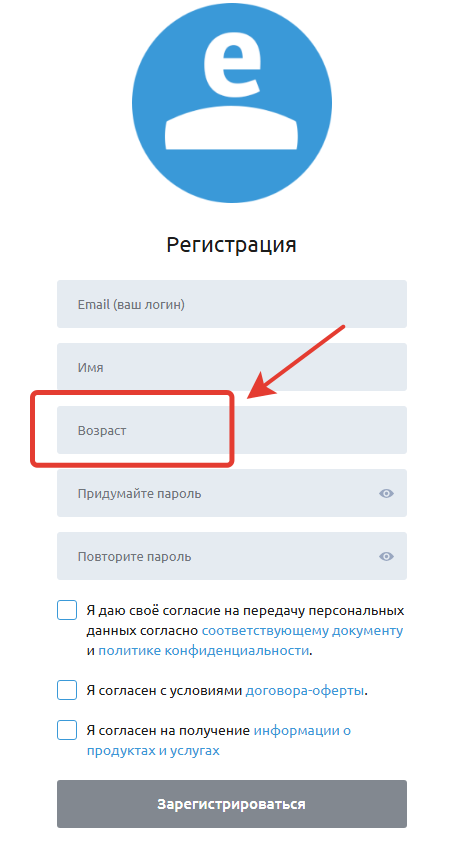
Дополнително эту опцию можно регулировать в следующих параметрах настройки - Включен, обязательный; Включен, необязательный и Выключен при регистрации в школе.
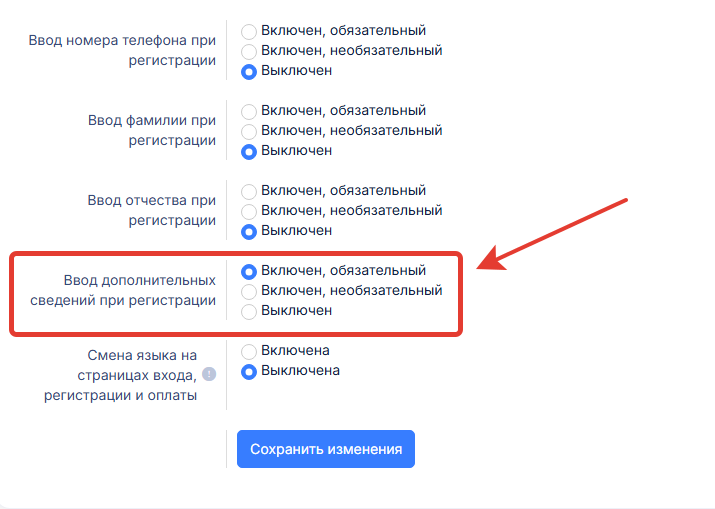
Ввод основных данных при регистрации в школе
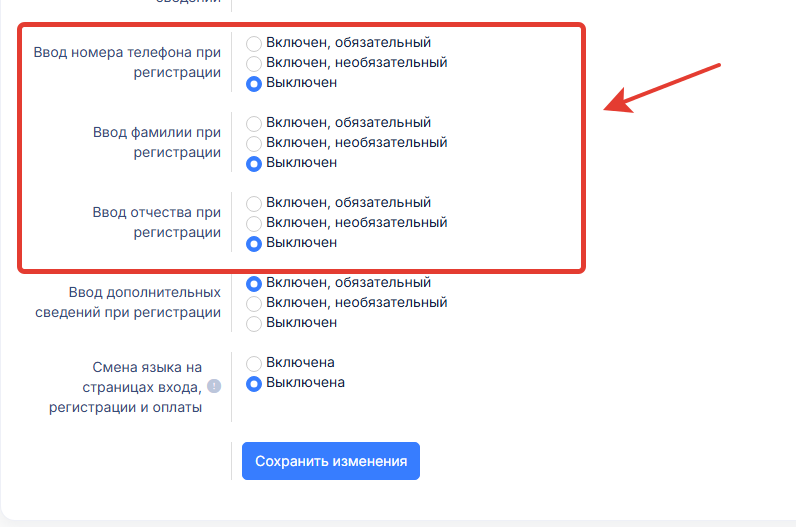
Эта настройка позволяет установить обязательный или необязательный ввод основных данных при регистрации учеников в школе.
Ввод номера телефона, фамилии и отчества при регистрации в школе - если нужны эти данные ученика при регистрации в кабинет школы, то в таком случае, включаются этой опции настройки.
Email установлен как обязательное поле ввода при регистрации, и это нельзя изменить.
Включим все опции этой настройки. И выставим параметр - обязательный. Т.е. без ввода этих данных при регистрации нельзя будет пройти регистрацию в школе.
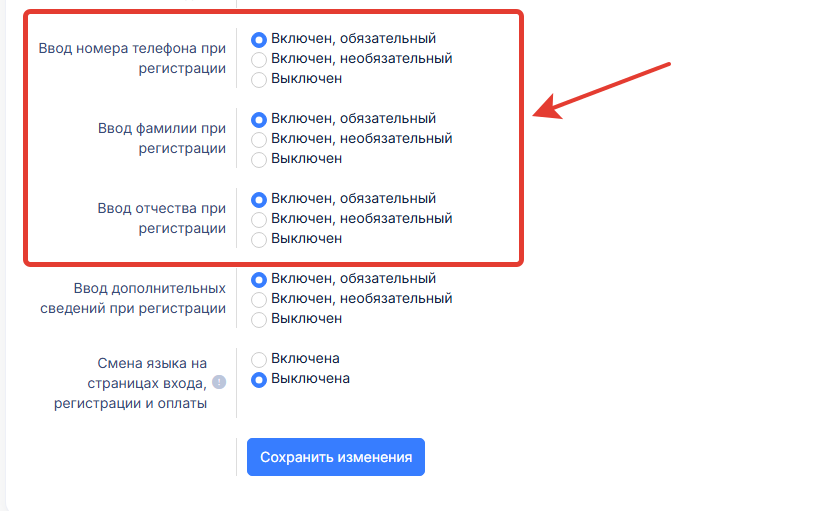
Сохраним изменения по кнопке - Сохранить изменения
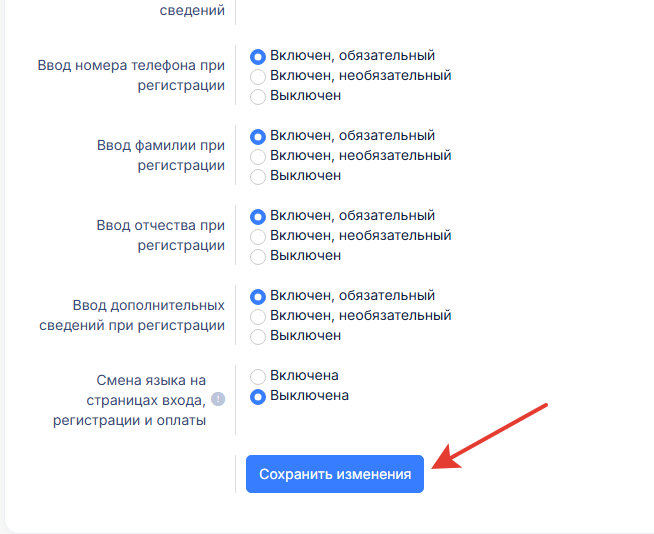
Далее сделаем выход из кабинета школы по кнопке в верхнем меню школы - Выйти из системы
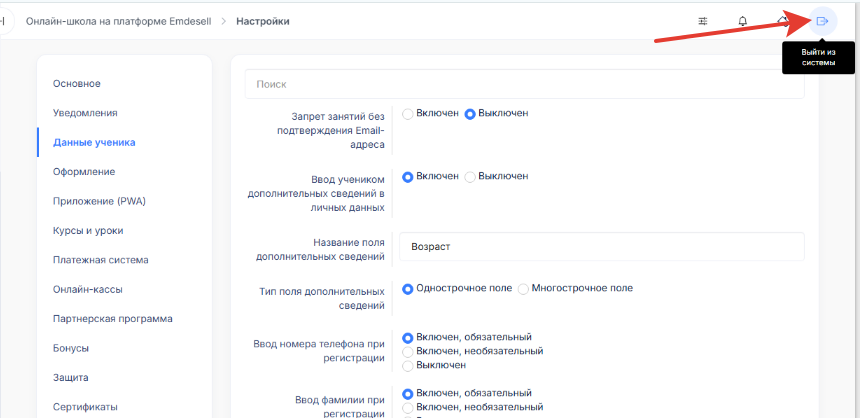
Далее в форме входа в кабинет школы нажмем на текст-ссылку - Регистрация
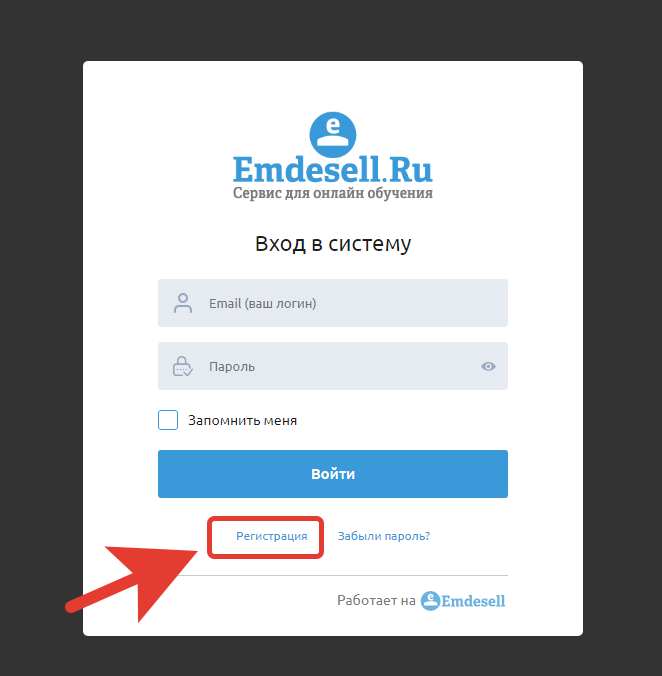
После нажатия кнопки - Регистрация появится новое окно для регистрации в кабинет школы.
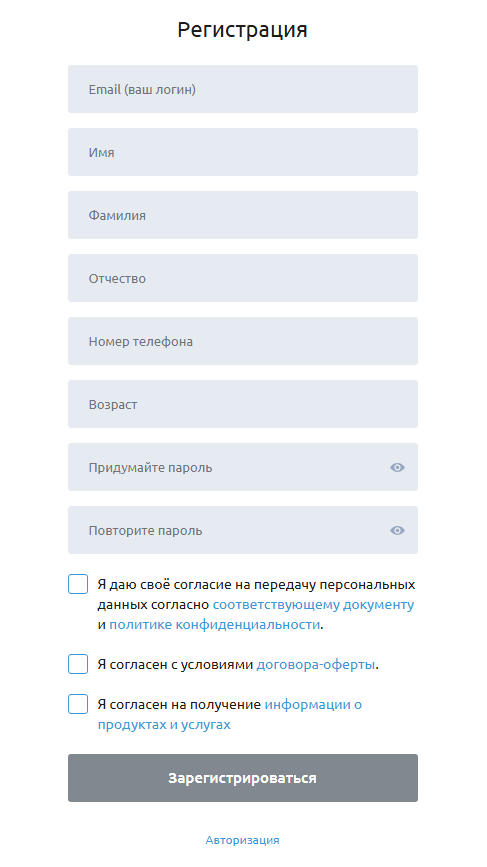
Можно увидеть, что для регистрации потребуется доп. информация щля ввода - Фамилия, Отчество и номер телефона
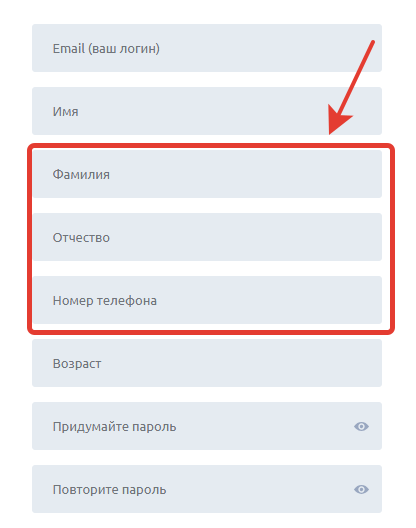
В этих настройках для ввода данных при регистрации можно регулировать параметры - обязательный или не обязательный ввод, или выключить.
Смена языка на страницах школы
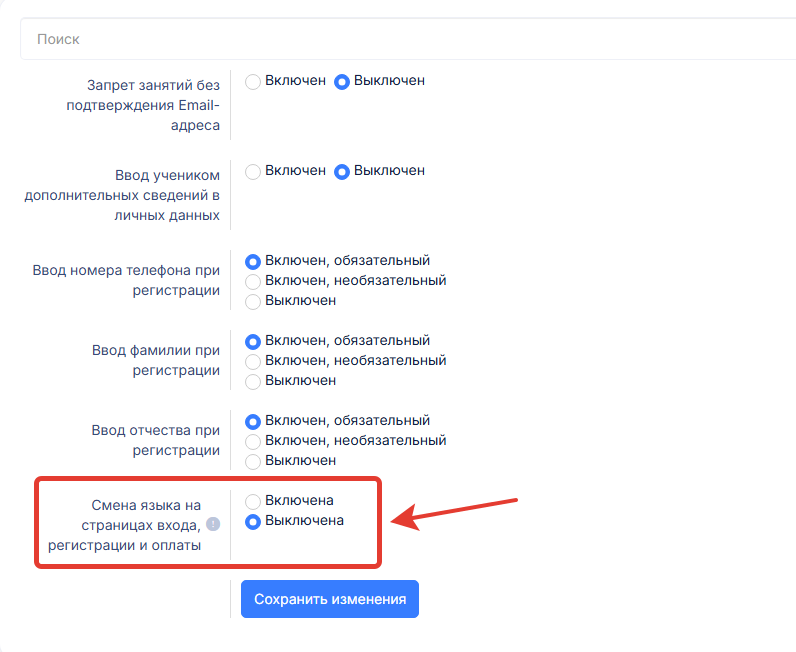
Опция дает возможность самостоятельно изменить язык страницы входа (авторизации) в кабинет школы, страницы регистрации и страниц форм оплат школы для аккаунта.
Покажем на примере.
Включим опцию и сохраним изменения
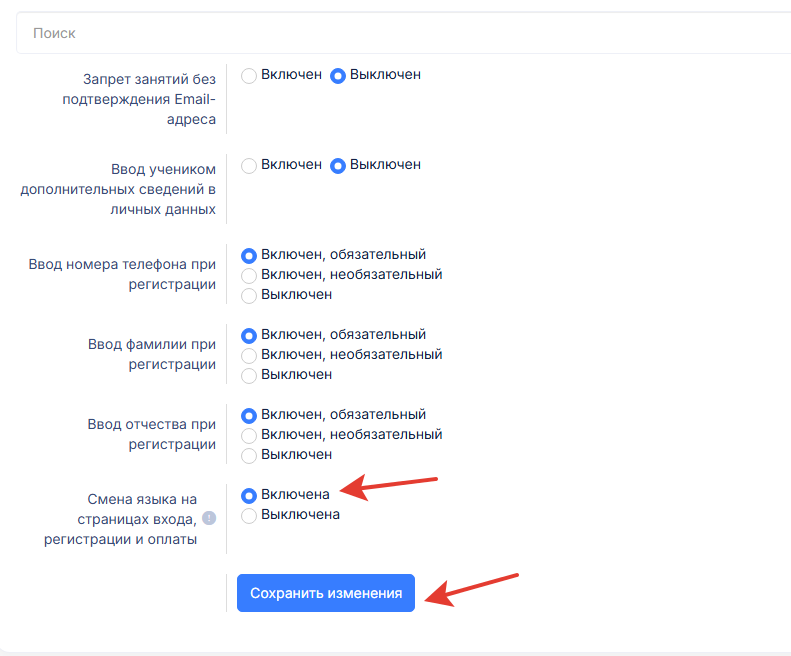
Произведем выход из кабинета школы и проверим отображение страницы авторизации (страницы входа)
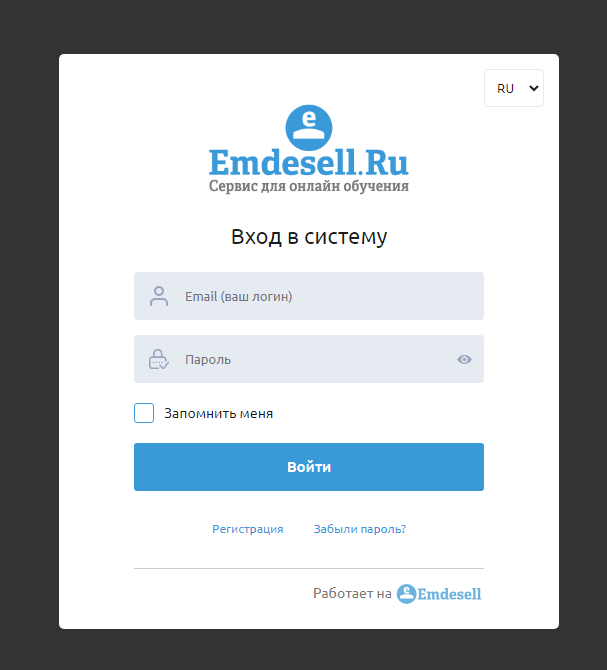
По странице входа можно определить, что появилась новая опция в правом верхнем углу для изменения языка страницы
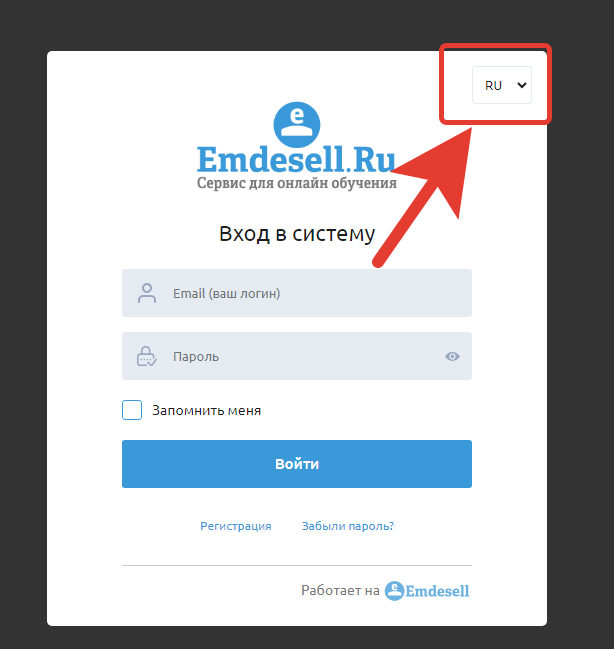
При нажатии на эту опцию появится дополнительное меню выбора языка
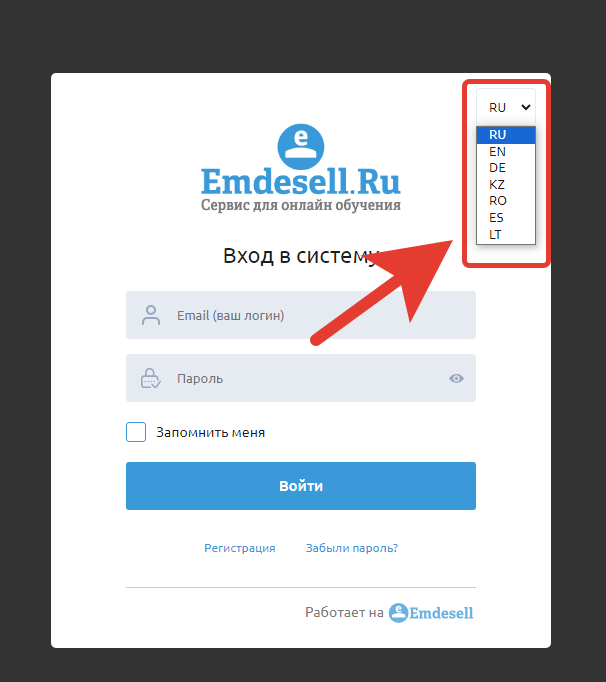
Дополнительно можно проверить страницу регистрации. Переходим по кнопке - Регистрация
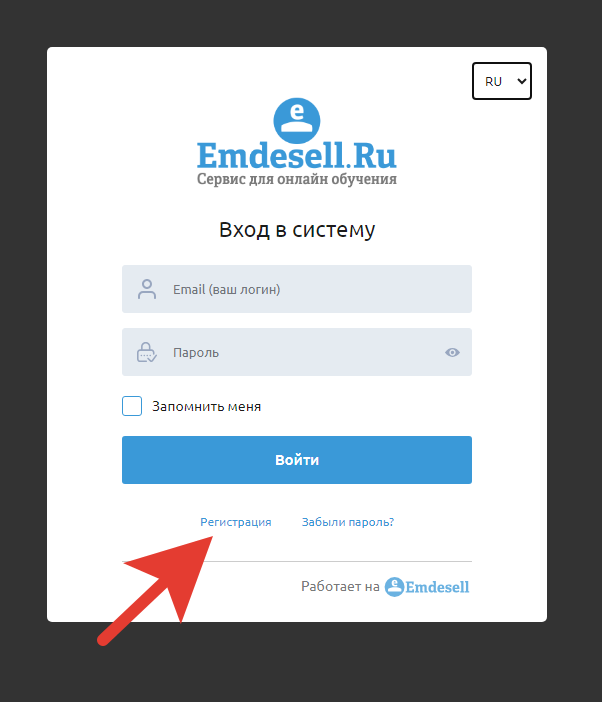
Новая опция также отображена в этом окне
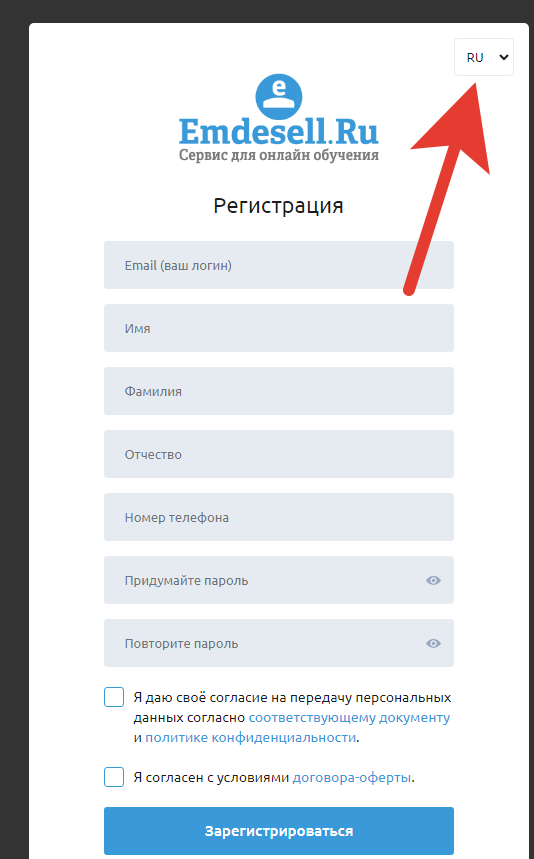
И можно проверить отображение опции на странице платежной формы школы
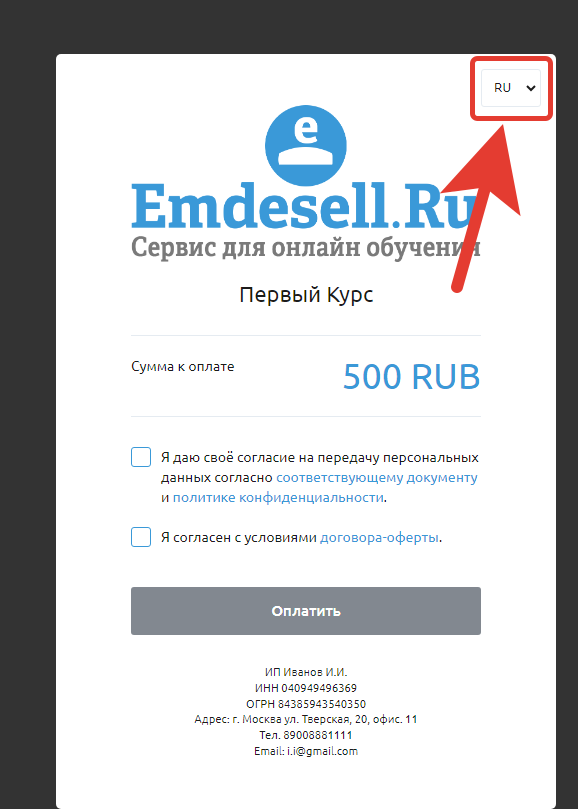
Также, можно попробовать поменять язык на любой из предложенных в списке и проверить отображение формы. Например, поменяем язык RU на EN.
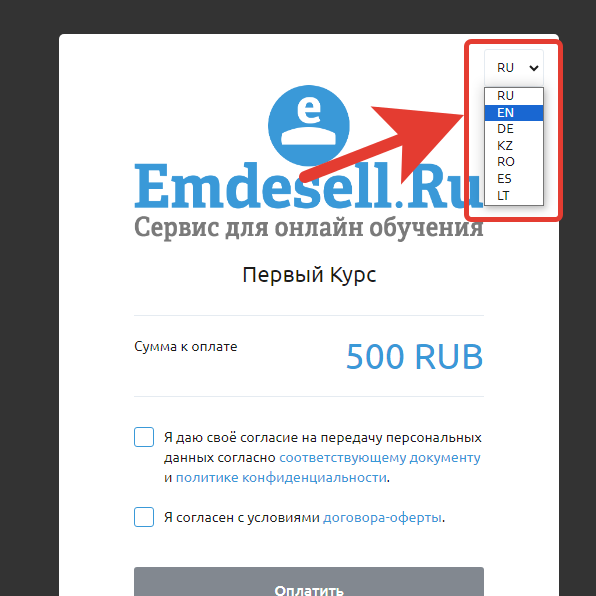
И при изменении языка отображение интерфейса системы школы будет на выбранном языке
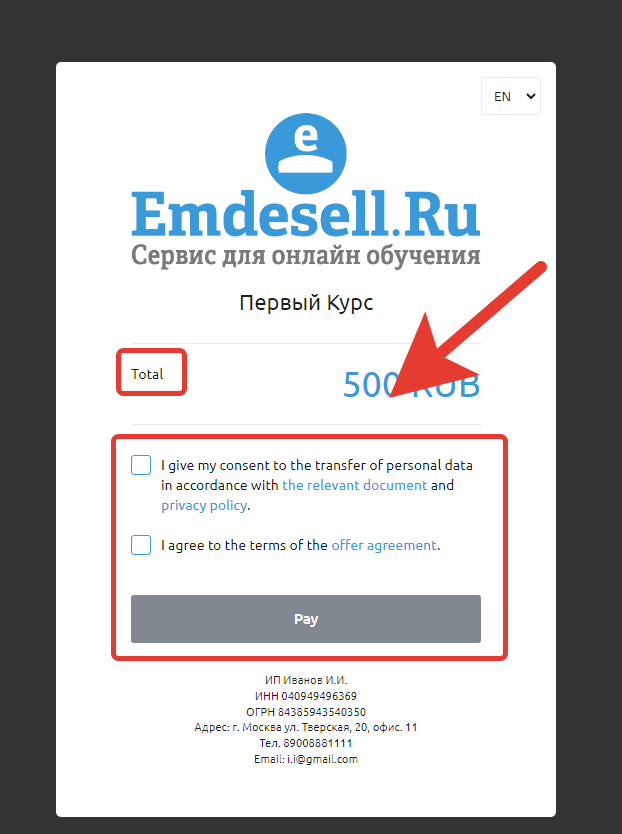
Таким образом опция позволяет любому пользователю школы поменять язык интерфейса на любой из списка доступных языков в школе.
Уведомления <--- Данные ученика ---> Оформление
